win11系统怎么分磁盘
2024-04-27 u深度常见问题
最近有位win11系统用户在使用电脑的时候,想要为电脑分磁盘,但是又不清楚应该如何操作,为此十分苦恼,那么win11系统怎么分磁盘呢?下面u深度u盘启动盘制作工具为大家介绍win11系统分磁盘的操作方法。
Win11系统分磁盘操作方法:
1、首先在win11系统桌面找到此电脑图标,鼠标右键点击它,选择管理。如图所示:
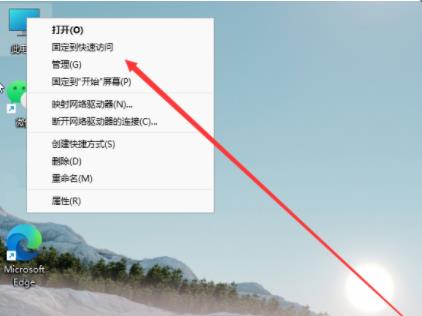
2、在打开的计算机管理窗口,点击磁盘管理打开。如图所示:
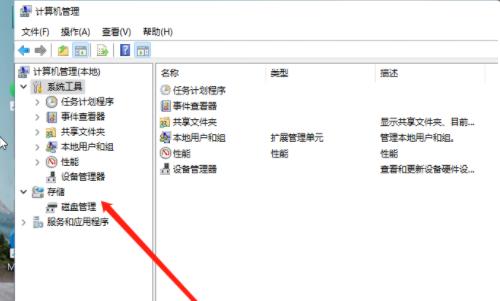
3、然后用鼠标右键选择要分区的磁盘c盘,选择压缩卷打开。如图所示:
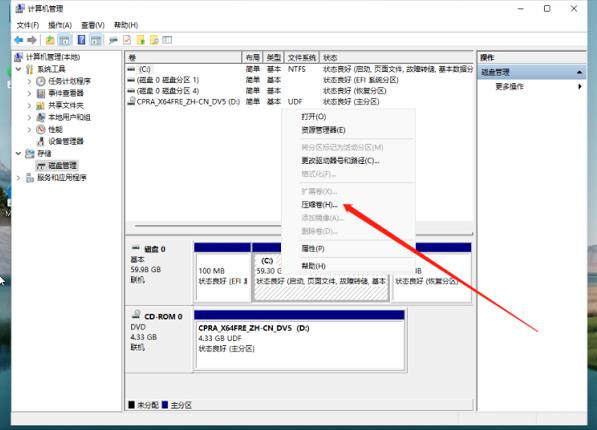
4、此时能够得出压缩空间的数值,然后输入需要的压缩空间,点击压缩。如图所示:
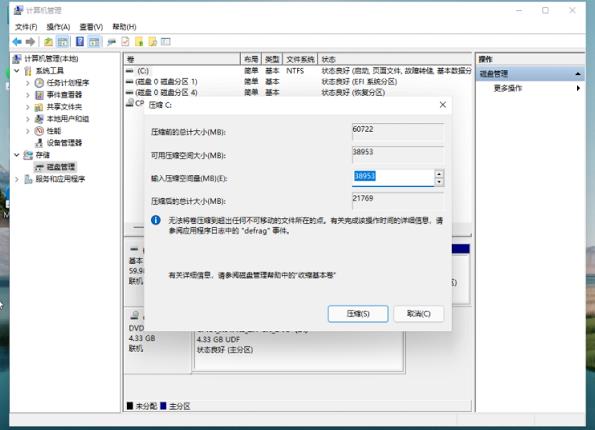
5、提示压缩完成后,系统磁盘会有一个未分配的分区,鼠标选中后右键,打开新建简单卷。如图所示:
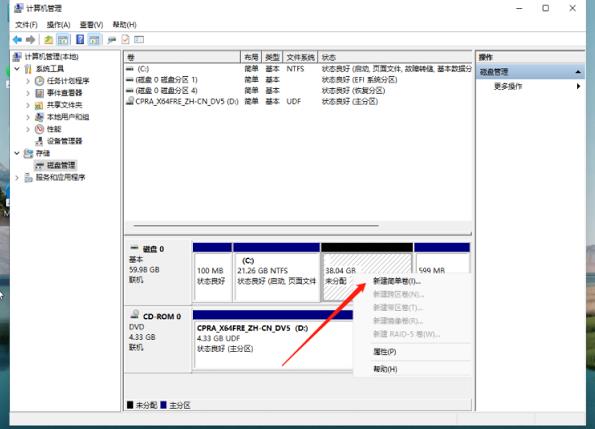
6、根据新建简单卷向导,点击下一步继续。如图所示:
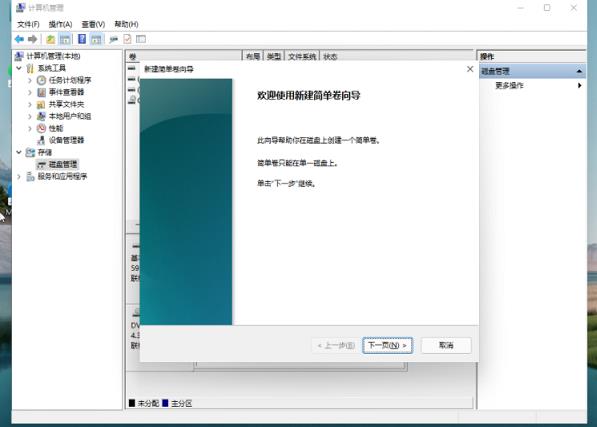
7、磁盘格式要选择为NTFS。如图所示:
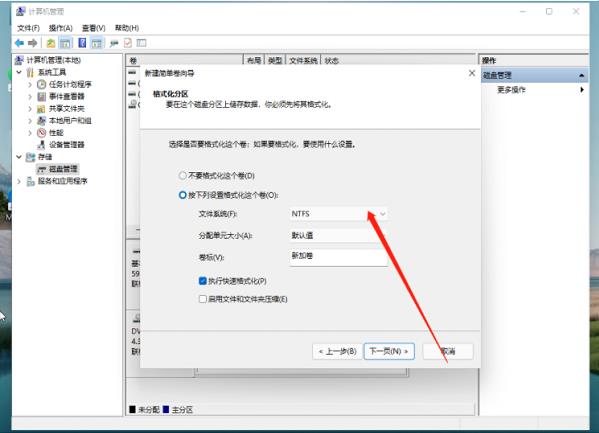
8、等待分区完成,再进入到此电脑磁盘管理器,就可以看到刚才新建的磁盘分区了。
关于win11系统分磁盘的操作方法就为小伙伴们详细介绍到这边了,如果用户们使用电脑的时候想要为电脑分磁盘,可以参考上述方法步骤进行操作哦,希望本篇教程能够帮到大家,更多精彩教程请关注u深度官方网站。

